Strawberry Music Player es un reproductor de música y organizador de colecciones de música de código abierto y de alta calidad que admite varios formatos de audio, incluidos MP3, FLAC, Ogg Vorbis, AAC y más. Ofrece funciones avanzadas como soporte para servicios de transmisión como Tidal y Qobuz, gestión sólida de la biblioteca de música con carátulas y metadatos que obtienen reproducción de audio de alta fidelidad y un ecualizador incorporado. Además, Strawberry admite etiquetado avanzado y organiza eficientemente su colección de música, lo que la convierte en una opción fantástica para audiófilos y oyentes ocasionales.
Tiene dos métodos principales para instalar Strawberry Music Player en Fedora 40 o 39: usar Fedora AppStream para una instalación sencilla u optar por Flatpak con Flathub para una configuración más flexible y actualizada. Esta guía lo guiará a través de ambos métodos de instalación.
Método 1: instalar Strawberry a través de Fedora Linux Appstream
Actualice Fedora Linux antes de la instalación de Strawberry
Antes de instalar Strawberry o cualquier software nuevo, es fundamental mantener actualizado su sistema Fedora Linux. Las actualizaciones periódicas garantizan que todas las dependencias necesarias estén implementadas y ayudan a evitar problemas de compatibilidad durante la instalación.
Para actualizar su sistema Fedora Linux, abra una ventana de terminal y ejecute el siguiente comando:
sudo dnf upgrade --refreshEste comando actualiza la caché de su repositorio y actualiza todos los paquetes instalados a sus últimas versiones, asegurando que su sistema esté listo para los siguientes pasos.
Instale Strawberry mediante el comando DNF
Una vez que su sistema esté actualizado, puede continuar con la instalación de Strawberry. El administrador de paquetes DNF es el método más conveniente y recomendado para los usuarios de Fedora.
Para instalar Strawberry usando el administrador de paquetes DNF, ingrese el siguiente comando en su terminal:
sudo dnf install strawberryEste comando recupera Strawberry del repositorio de Fedora y lo instala en su sistema. El administrador de paquetes DNF maneja todas las dependencias requeridas, lo que hace que el proceso de instalación sea fluido y eficiente.
Método 2: instalar Strawberry a través de Flatpak y Flathub
Además de utilizar el administrador de paquetes DNF, puede instalar Strawberry en su sistema Fedora Linux usando Flatpak y Flathub. Flatpak es un administrador de paquetes alternativo que proporciona constantemente la versión más actualizada del software. Aunque Fedora y distribuciones similares generalmente se centran en ofrecer los paquetes más recientes, utilizar Flatpak puede resultar beneficioso, según las preferencias del usuario.
Habilitar el repositorio Flathub para Strawberry
Antes de instalar Strawberry con Flatpak, debes habilitar el repositorio Flathub, que aloja muchas aplicaciones, incluida Strawberry. Para habilitar Flathub, abra una ventana de terminal y ejecute el siguiente comando:
sudo flatpak remote-add --if-not-exists flathub https://flathub.org/repo/flathub.flatpakrepoEste comando agregará el repositorio Flathub a su sistema si aún no existe, asegurando el acceso a la amplia gama de aplicaciones que proporciona.
Instale Strawberry a través del comando Flatpak
Con el repositorio Flathub habilitado, puedes instalar Strawberry usando el administrador de paquetes Flatpak. Ingrese el siguiente comando en su terminal:
flatpak install flathub org.strawberrymusicplayer.Strawberry -yNota: En caso de que encuentre un error similar a "error: No se puede cargar el resumen desde Flathub remoto: No se puede recuperar el resumen del 'flathub' remoto deshabilitado", puede resolver este problema habilitando el repositorio Flathub usando el siguiente comando:
flatpak remote-modify --enable flathubDespués de ejecutar el comando anterior, intente instalar Strawberry nuevamente con el flatpak install comando mencionado anteriormente.
Inicie el reproductor de música Strawberry
Después de instalar exitosamente Strawberry en su sistema basado en Fedora, es hora de iniciar la aplicación y comenzar a usar sus poderosas funciones para la administración de música. Dependiendo de si lo instaló usando el administrador de paquetes DNF o Flatpak, existen dos métodos principales para iniciar Strawberry.
Métodos CLI para iniciar Strawberry
Si instaló Strawberry usando el administrador de paquetes DNF, iniciar la aplicación es tan simple como escribir el siguiente comando en su terminal:
strawberryPara aquellos que instalaron Strawberry usando Flatpak, necesitarán usar un comando diferente para iniciar la aplicación. En su terminal, ingrese el siguiente comando:
flatpak run org.strawberrymusicplayer.StrawberryMétodo GUI para iniciar Strawberry
En la mayoría de los casos, los usuarios prefieren iniciar aplicaciones directamente desde su entorno de escritorio en lugar de utilizar comandos de terminal. Para abrir Strawberry desde su escritorio, siga estos pasos:
- Haga clic en Actividades en la esquina superior izquierda de su pantalla.
- Haga clic en Mostrar aplicaciones en la parte inferior del menú Actividades.
- Busque "Strawberry" en la barra de búsqueda o desplácese por la lista de aplicaciones instaladas para encontrarla.
- Haga clic en el icono de Fresa para iniciar la aplicación.
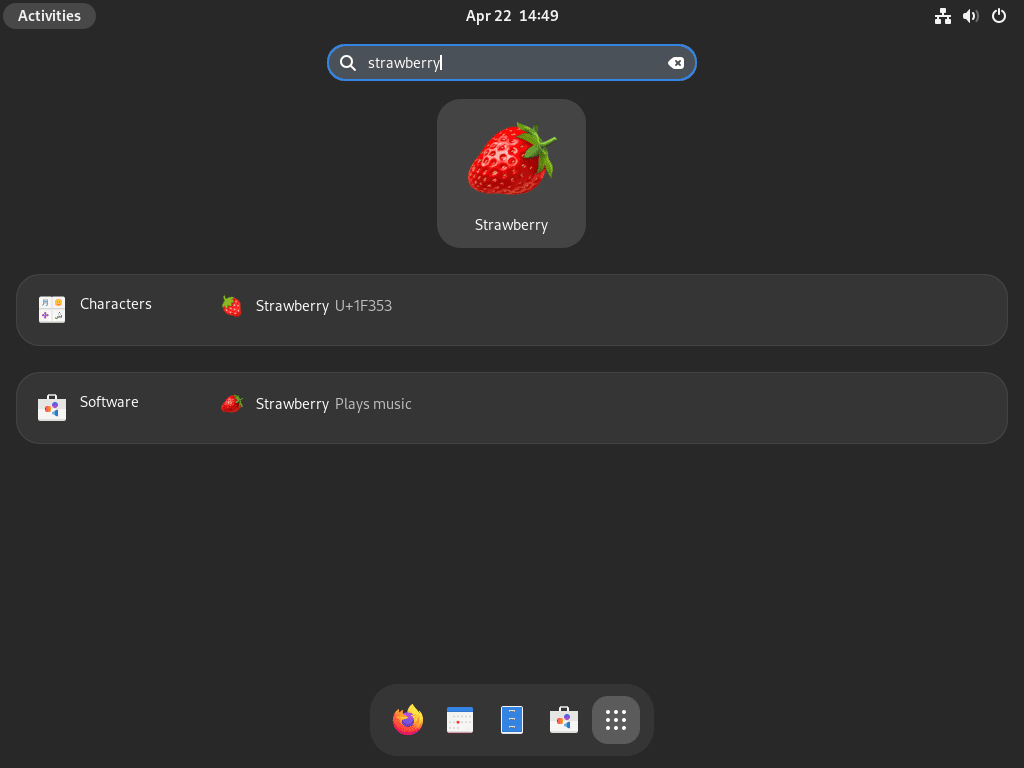

Comandos adicionales de fresa
Actualizar fresa
Las actualizaciones periódicas son esenciales para mantener actualizada su instalación de Strawberry. Actualizará el software y cualquier paquete del sistema relacionado con diferentes comandos según el método de instalación elegido.
A continuación, utilice el comando correspondiente al método de instalación que utilizó inicialmente:
Método de actualización DNF para fresa
sudo dnf update --refreshMétodo de actualización Flatpak para fresa
flatpak updateQuitar fresa
Si ya no necesita Strawberry en su sistema y desea eliminarlo, puede usar los siguientes comandos según su método de instalación original.
Nuevamente, según la sección anterior sobre actualizaciones, use el comando correspondiente al método de instalación que utilizó inicialmente para eliminar el software:
Método de eliminación de DNF para fresa
sudo dnf remove strawberryMétodo de eliminación de Flatpak para fresa
flatpak uninstall --delete-data com.strawberrymusicplayer.Strawberry -yConclusión
Con Strawberry Music Player instalado correctamente en su sistema Fedora, podrá disfrutar de una experiencia de escucha de música rica y organizada. Busque actualizaciones periódicamente para beneficiarse de las últimas funciones y mejoras. Ya sea que administre una amplia colección de música, disfrute de una reproducción de audio de alta calidad o transmita desde sus servicios favoritos, Strawberry Music Player brinda una experiencia musical versátil y agradable adaptada a sus necesidades.

